ActiveX er en forældet softwareramme oprettet af Microsoft, der kan bruges i Windows-applikationer som Internet Explorer, Microsoft Office, Windows Media Player og osv. Et gammelt eksempel på brugen af ActiveX brugte din Internet Explorer webbrowser til at kontrollere, downloade og installere Windows-opdateringer. Bortset fra det plejede de fleste antivirusfirmaer at tilbyde en gratis webbaseret scanner på deres hjemmeside, som kan lanceres fra IE gennem brug af ActiveX.

I dag afvikles ActiveX-kontroller og bruges sjældent længere af sikkerhedsmæssige årsager. Siden Internet Explorer 9 finder du en funktion kaldet ActiveX Filtering, der giver dig muligheden for at blokere brugen af ActiveX i browseren. Faktisk er ActiveX ikke kun begrænset til kabinetfilerne (.CAB), der downloades og køres i IE-webbrowser, men inkluderer også andre populære tilføjelser som Flash, Shockwave, Java, Silverlight osv.
Så hvis ActiveX-filtrering i Internet Explorer er tændt, vil du opdage, at nogle dele af webstedet ikke fungerer, og den værste del er, at der ikke er nogen mærkbar meddelelse, der informerer dig om, at det er blokeret bortset fra et ekstra lille stop-ikon, der vises ved siden af opdateringsikonet på adresselinjen. Her viser vi 3 forskellige måder at kontrollere indstillingen af ActiveX-filtrering på din computer.
Aktivér eller deaktiver ActiveX-filtrering fra Internet Explorer
For at kontrollere, om ActiveX-filtrering er aktiveret eller deaktiveret i Internet Explorer, skal du klikke på ikonet Funktioner øverst til højre, gå til Sikkerhed og se, om der er et afkrydsningsfelt i ActiveX-filtreringsindstillingen . Hvis der er et kryds, betyder det, at ActiveX-filtrering er aktiveret, og alt hvad du skal gøre er at vælge ved indstillingen igen for at deaktivere den.

Alternativt, hvis du ikke kan finde værktøjsikonet, kan du også samtidig trykke på Alt + T for automatisk at vise værktøjets menulinje og derefter efterfulgt af at fjerne markering af ActiveX-filtrering.
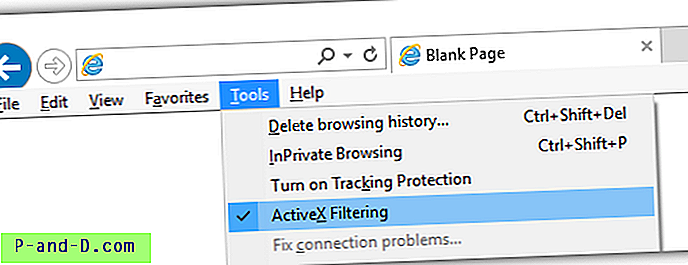
Aktivér eller deaktiver ActiveX-filtrering fra Windows-registreringsdatabasen
Windows gemmer indstillingen ActiveX Filtering i registreringsdatabasen på følgende sti:
HKEY_CURRENT_USER \ Software \ Microsoft \ Internet Explorer \ Safety \ ActiveXFiltering
Når værdidataene er 0 for DWORD IsEnabled, deaktiveres ActiveX-filtrering, mens 1 er for at aktivere indstillingen. Hvis du ikke ved, hvordan du redigerer Windows-registreringsdatabasen, kan du blot downloade og køre de foruddannede registreringsdatabasefiler for at foretage ændringerne på din computer.
Download .Reg-fil for at aktivere ActiveX-filtrering
Download .Reg-fil for at deaktivere ActiveX-filtrering
Kontroller indstilling af ActiveX-filtrering ved hjælp af Javascript
Denne metode til at kontrollere status for ActiveX-filtrering er sandsynligvis den nemmeste og hurtigste for nogen, der ikke ved, hvordan man bruger en computer. Alt hvad du skal gøre er at bede dem om at besøge den givne URL ved hjælp af Internet Explorer og klikke på “ Start Detection ” -knappen vil øjeblikkeligt afsløre ActiveX Filtering-indstillingen.
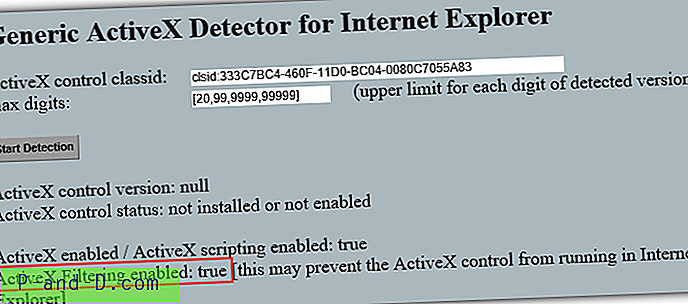
Den fjerde linje "ActiveX-filtrering aktiveret" giver enten resultatet af sandt eller forkert.
Besøg Generic ActiveX-detektor til Internet Explorer
Aktivering eller deaktivering af ActiveX-filtrering til specifikke websteder
Selvom aktivering af ActiveX-filtrering øjeblikkeligt påvirker alle websteder, kan du faktisk konfigurere Internet Explorer til altid at tillade ActiveX til specifikke websteder. Når ActiveX-filtrering er aktiveret, vil du se et ekstra stopikon på adresselinjen, og at flytte musemarkøren over ikonet viser en meddelelse " Nogle indhold er blokeret for at beskytte dit privatliv ".
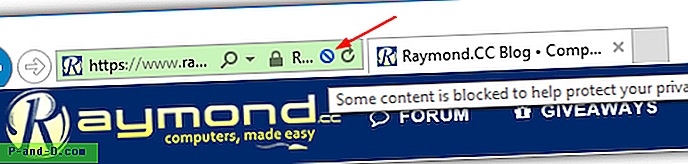
Hvis du klikker på stopikonet, pop op et lille vindue, der fortæller dig, at noget indhold er filtreret, og du kan klikke på knappen "Sluk for ActiveX-filtrering" for at deaktivere ActiveX-filtrering for det specifikke websted.
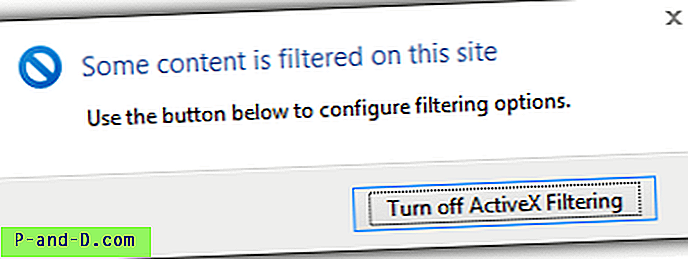
Hvis du vil aktivere ActiveX-filtrering igen for det specifikke websted, skal du klikke på stopikonet igen og denne gang klikke på knappen "Tænd for ActiveX-filtrering".
Aktivering eller deaktivering af ActiveX-filtrering ved hjælp af gruppepolitik
Hvis du er en netværksadministrator, og du gerne vil tvinge ActiveX-filtrering til at blive aktiveret hele tiden uden at give brugeren mulighed for at ændre indstillingen i Internet Explorer, kan dette gøres ved hjælp af gruppepolitik. Her er følgende trin:
1. Tryk på Start-knappen, skriv GROUP POLICY, og vælg "Edit group policy", der vises i menuen.
2. Naviger til lokal computerpolitik> Brugerkonfiguration> Administrative skabeloner> Windows-komponenter> Internet Explorer og kig efter “ Tænd ActiveX-filtrering ” i højre rude.
3. Dobbeltklik på “Tænd ActiveX-filtrering”, og “Ikke konfigureret” indstillingen skal vælges som standard. Valg af indstillingen "Aktiveret" tvinger ActiveX-filtrering til, mens "Deaktiveret" gør det modsatte.

Ovenstående lokale gruppepolitiske indstilling for ActiveX-filtrering gemmes i Windows-registreringsdatabasen på følgende sti med DWORD IsEnabled, hvorved værdidataene på 1 er aktiveret, mens 0 er deaktiveret.
HKEY_CURRENT_USER \ Software \ Policies \ Microsoft \ Internet Explorer \ Safety \ ActiveXFiltering
Yderligere bemærkninger : Vær opmærksom på, at denne universelle ActiveX Filtering-indstilling tilsidesætter de indstillinger, der specifikt er konfigureret i alle forskellige zoner (Internet, Lokalt intranet, Pålidelige sider, Begrænsede websteder).





